Excel折线图和柱状图放一起如何制作, Excel是一个很棒的表格制作工具,很多小伙伴都在用,但是当我们需要做一个分析图的时候,就需要把折线图和柱形图结合起来展示,但是很多小伙伴不知道Excel会怎么把折线图和柱形图做在一起。
让我们来看看边肖的制作方法。
Excel折线图和直方图一起制作的方法
1.首先,进入顶部插入工具栏。
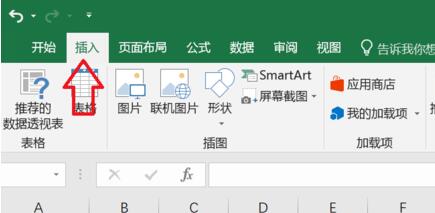
2.然后选择所有要生成图表的数据,并单击图表按钮。(至少要有两种数据)
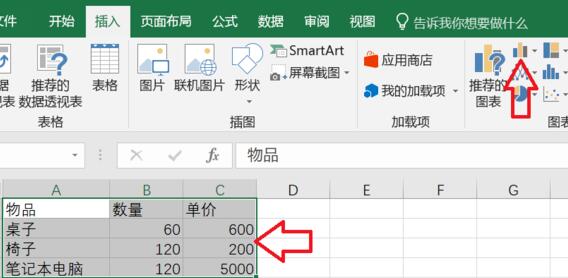
3.点击后,会自动生成一个数据图表。
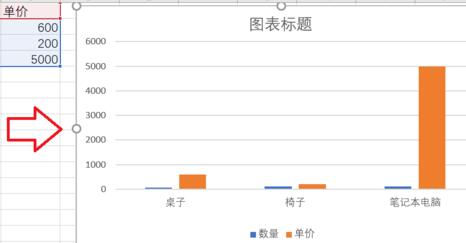
4.生成后,右键单击图表并选择更改系列图表类型。
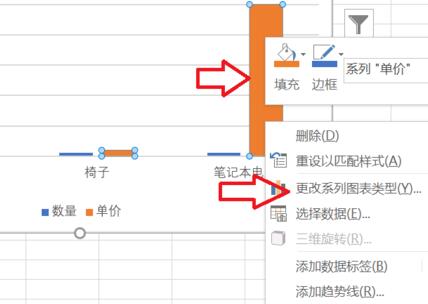
5.然后选择要修改为多段线的数据。
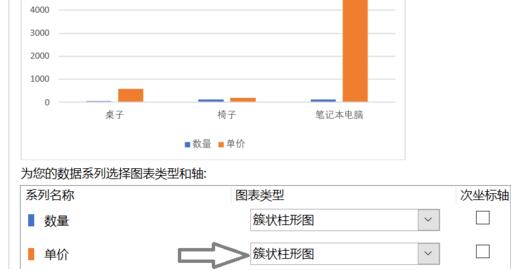
6.修改成折线图。
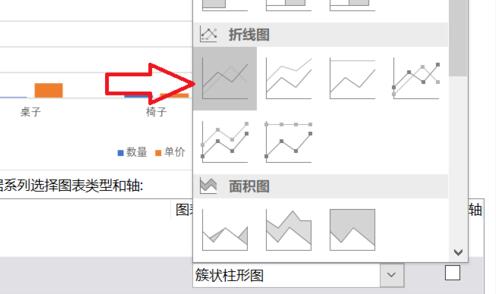
7.修改后你会发现折线图和柱状图放在一起了。
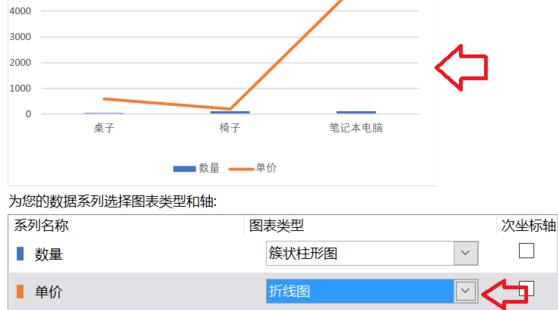
Excel折线图和柱状图放一起如何制作,以上就是本文为您收集整理的Excel折线图和柱状图放一起如何制作最新内容,希望能帮到您!更多相关内容欢迎关注。
